Met de Widget Poll kunt u een vooraf gemaakte poll plaatsen op uw website.
Om de wigdet Poll te gebruiken moet u eerst de voorwaarden/vraagstelling van de poll aanmaken.
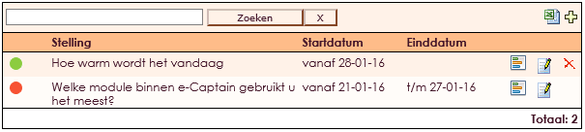
 |
Excel overzicht van de aangemaakte poll eigenschappen. |
 |
Toevoegen van een nieuwe poll. |
 |
Indicatie active poll (geen einddatum). |
 |
Indicatie inactieve poll (wel einddatum). |
 |
Overzicht statistieken geselecteerde poll. |
| Bewerken van een poll. | |
| Verwijderen van een poll. |
 icoon om een nieuwe poll aan te maken.
icoon om een nieuwe poll aan te maken.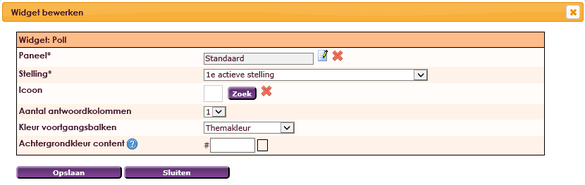
 |
Geef hier de stelling op. |
 |
Indien nodig extra uitleg over de stelling. |
 |
Hier kunt u aangeven wie mag stemmen, leden of iedereen. |
 |
Startdatum om te stemmen op deze poll (verplicht veld). |
 |
Einddatum om te stemmen op deze poll. |
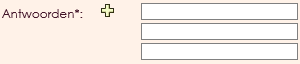 |
Hier kunt u de antwoorden voor de stelling opgeven. Als u meer antwoorden wilt toevoegen klik op het  icoon. icoon. |
Om een widget zichtbaar te krijgen op de website moet u deze toevoegen aan een pagina of aan een lay-out. Op de pagina over widgets kunt u lezen hoe widgets geplaatst worden binnen de pagina of lay-out.
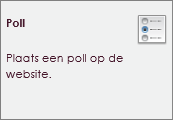
Na het loslaten van de widget Poll op de juiste locatie zal het instellingen scherm geopend worden.
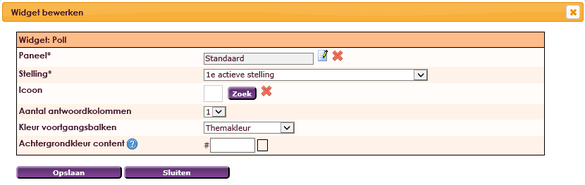
 |
Selecteer |
 |
Hier kunt u eerder aangemaakte polls kiezen. |
 |
Kies met de knop Zoek door een overzicht met iconen. |
 |
Over hoeveel kolommen de antwoorden worden verdeeld. |
 |
Kleur weergave van de stembalken Themakleur/Wisselende kleuren. |
 |
Kleur instelling achtergrond antwoorden. |
e-Captain is een zeer uitgebreid ledenadministratie pakket. Wij bieden verschillende basis trainingen aan waarbij u op toegankelijke wijze leert werken met e-Captain. De trainingen vinden plaats op ons kantoor in 's-Hertogenbosch.
We horen graag wat u vindt! Wij zijn immers pas tevreden als u dat bent. Wilt u ons laten weten hoe u onze support heeft ervaren? Deel uw ervaring via Google.